Normal Mapping
光影很多人愛用,尤其超漂亮的SEUS更是在板上吸引不少人的目光。不過,相信有接觸過SEUS的大家多多少少都有聽過所謂凹凸材質的事情吧。
凹凸材質(normal map 或 bump map)是3D遊戲中材質貼圖的一種設定,它能將原本單張平面貼圖轉換成多個「層次」,使遊戲中的光照渲染引擎能夠更佳地在平面材質上顯示出立體質感。
一份乾淨的Minecraft並不干凹凸材質任何事,但是偉大的SEUS光影模組其實一直有支援它喔。如果你的材質解析度相當高(x128 +),站在太陽底下,就能很明顯看出有沒有凹凸材質的差別。
不過,對我們一般人和普普電腦來說,能用到x64材質包已經很了不起了。但是呢,如果你有使用SEUS v10.1 preview或以上版本的經驗,應該就會在下雨天碰到這樣的事吧:

乍看之下很好看吧?SEUS v10.1 的雨天地面潮濕反射效果!不過仔細一看,你就會發現無論是草還是石頭,看起來都像鏡子......表面質感完全不見了。
其實不是完全不見,而是因為我這個材質包(Soartex Fanver)本身沒有提供凹凸材質。所以SEUS的渲染引擎在找不到相應bump的情況下,就只能呆呆的把效果貼上平面材質圖了。
據說,外面凹凸材質並不好找,有時候找了半天,卻只有可憐的幾個。萬一凹凸材質包不是自己喜歡的類型,或是跟自己的房子不搭配的話,那怎麼辦呢?
我稍微爬了一下版上,沒有發現教人做凹凸材質的文章,所以今天我就來發一篇,教你如何自己做凹凸材質!
我的MC版本:1.6.4
製作凹凸材質步驟流程:
- 首先,挑一個你喜歡的材質包。我挑的是Soartex Fanver x64。
- 然後去這裡下載SSbump Generator 5.3 Bugfix。這是製作凹凸材質的png檔案需要用到的軟體。
- 下載好後解壓縮,打開SSbump Generator
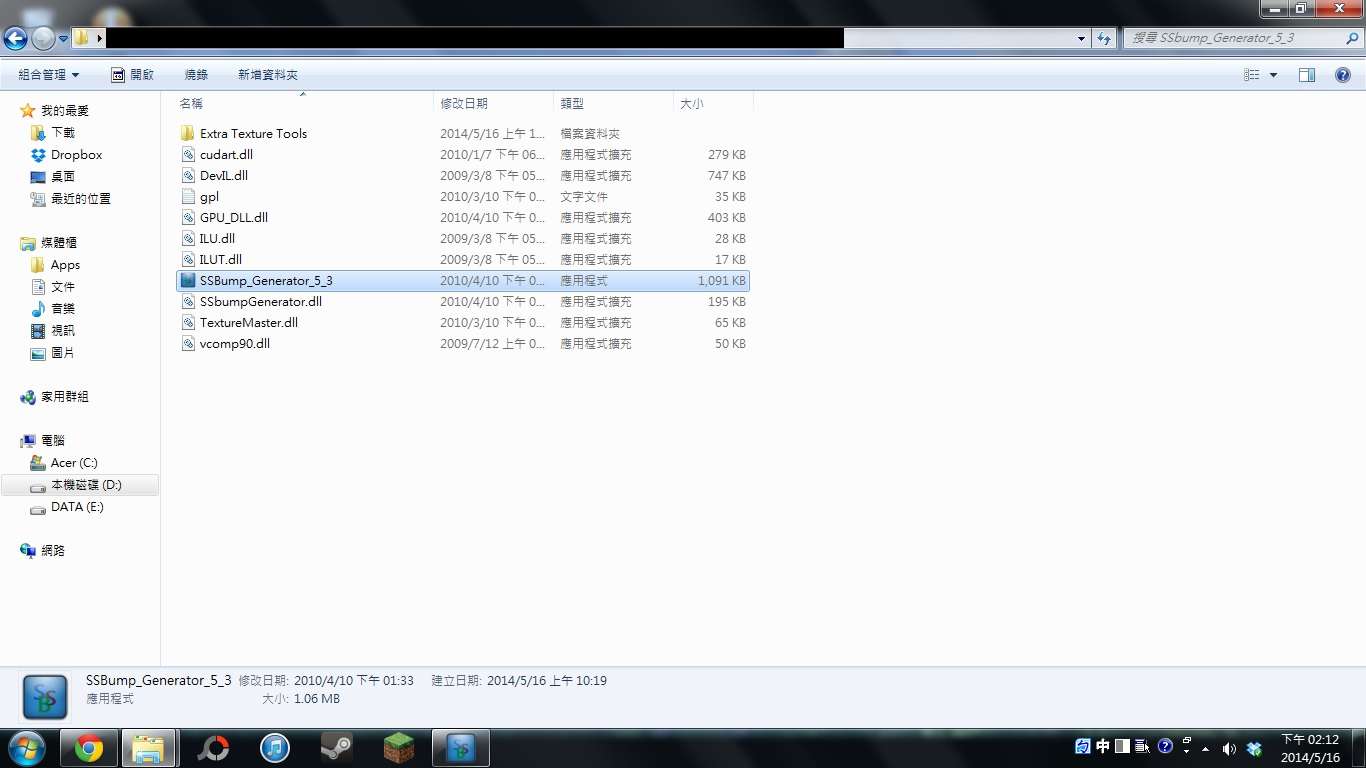
- 打開後就會看到這個視窗。先點選左上角的Option -> Setting。
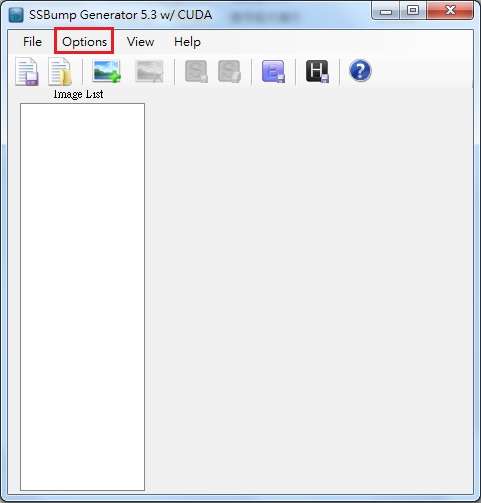
- 選擇Defult Rendering Settings,在勾選Normal Map Only,好了後按右下角的OK。(我的電腦怪怪的OK鍵差點被遮住!幸好還是可以按)

- 然後打開你的材質包rar檔案,並且直接在D槽裡創建一個新資料夾,把資料夾命名為normal。從assets/minecraft/textures/blocks中把所有的東西全部拖到你的D:\normal資料夾中。
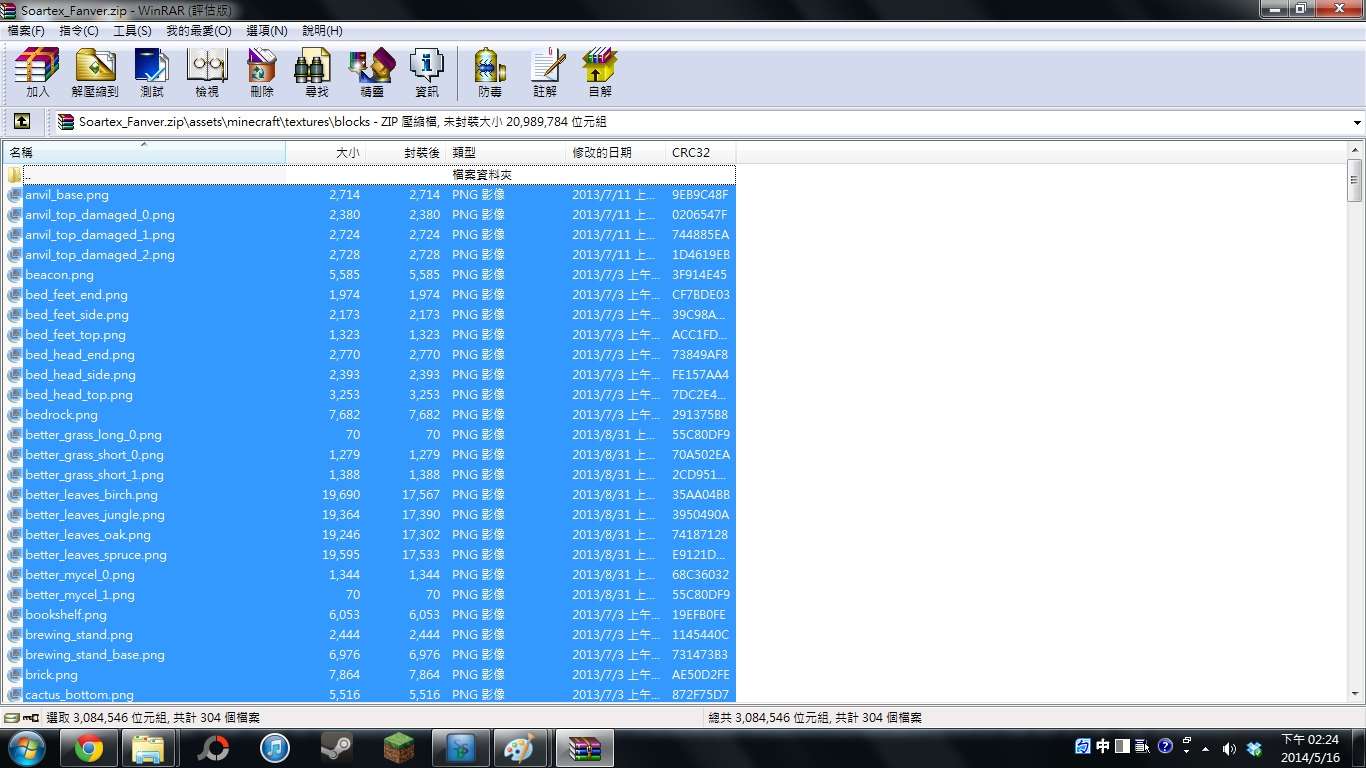
- 再來,把normal資料夾裡面的所有MCMETA檔案都刪除,留下PNG檔

- 做完這步後,回到SSbump Generator,匯入normal資料夾裡的圖片:
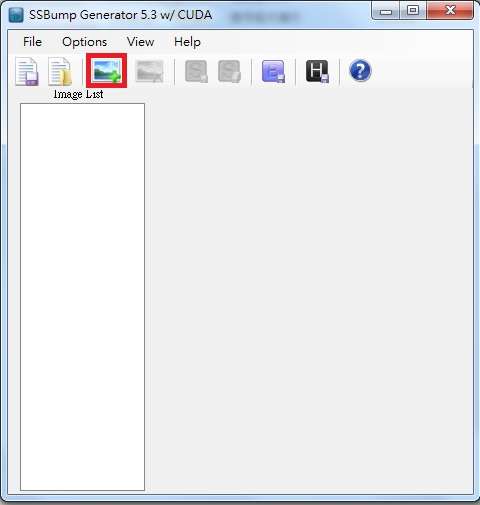
- 匯入圖片後,照下列圖示來。確定再點進Setting之前,Normal Only是勾選的狀態。進到Setting之後,按照下面第二張圖調整設定,完成後點OK。再來,左上角File點Generate All Image。


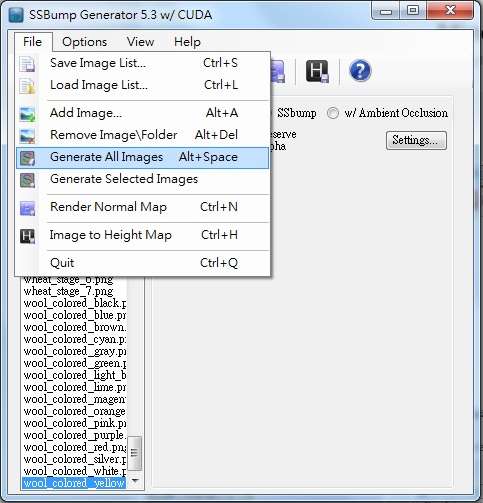
- 接下來你應該可以見到normal資料夾裡每一張PNG圖檔都會多一分有點像假色影像的備份(這就是你的凹凸材質),並且檔名會多一個_Normal。到這裡,你已經完成一半了!
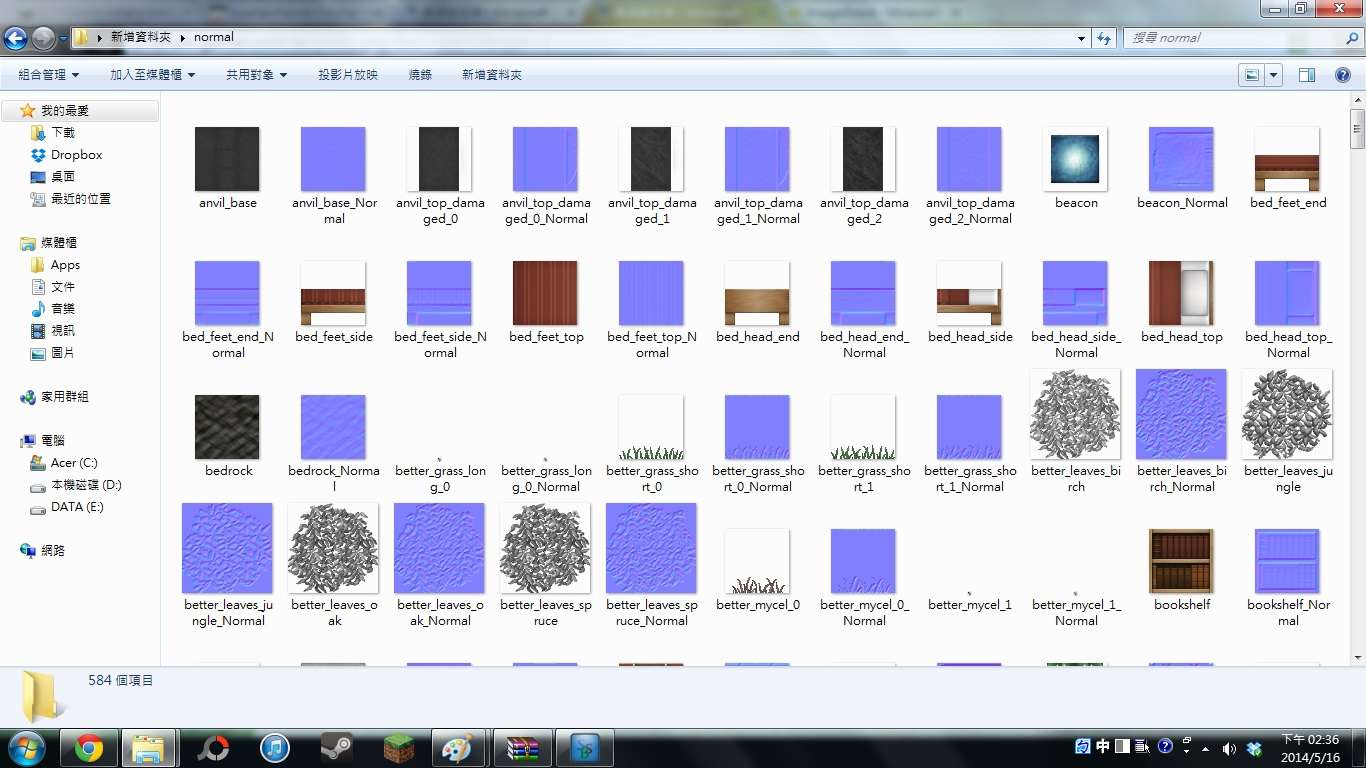
>>>主要步驟已完成,接下來是檔名修正步驟<<<
由於所有PNG檔名多了一個Normal,所以你會發現,normal資料夾裡,有四個方塊的材質只有_Normal,而沒有原始的版本。這是因為他們的原始版本檔名中有"Normal",然後再凹凸材質創建的過程中被取代了。這四個材質(MC1.6.4)分別是沙岩(sandstone_normal)、活塞頂端(piston_top_normal)、鐵軌(rail_normal)和轉彎鐵軌(rail_turn_normal)。
這時候,你必須:
- 將normal資料夾裡面這四種方塊的凹凸材質圖檔(也就是假色圖案)檔名的_Normal改成_n。(原因等一下會說。)
- 回到原本材質包的rar資料夾裡,把這四個方塊的原本材質拖到normal資料夾裡面。
之所以要把凹凸材質的_Normal改成_n,是因為SEUS的渲染引擎只認_n,而不認_Normal。換句話說,如果你要讓凹凸材質能順利工作,你必須把Normal資料夾裡所有的_Normal檔名通通改成_n!
好像很累對不對?其實你可以一次改喔。方法如下:
- 左下角開始搜尋列那邊輸入powershell,按enter。會進入以下畫面:

(不要問,塗白處遮住是我的本名!)
- 進來後,鍵盤輸入cd D:\normal,然後按enter。這會將跟目錄轉移到你剛剛做好的normal資料夾。
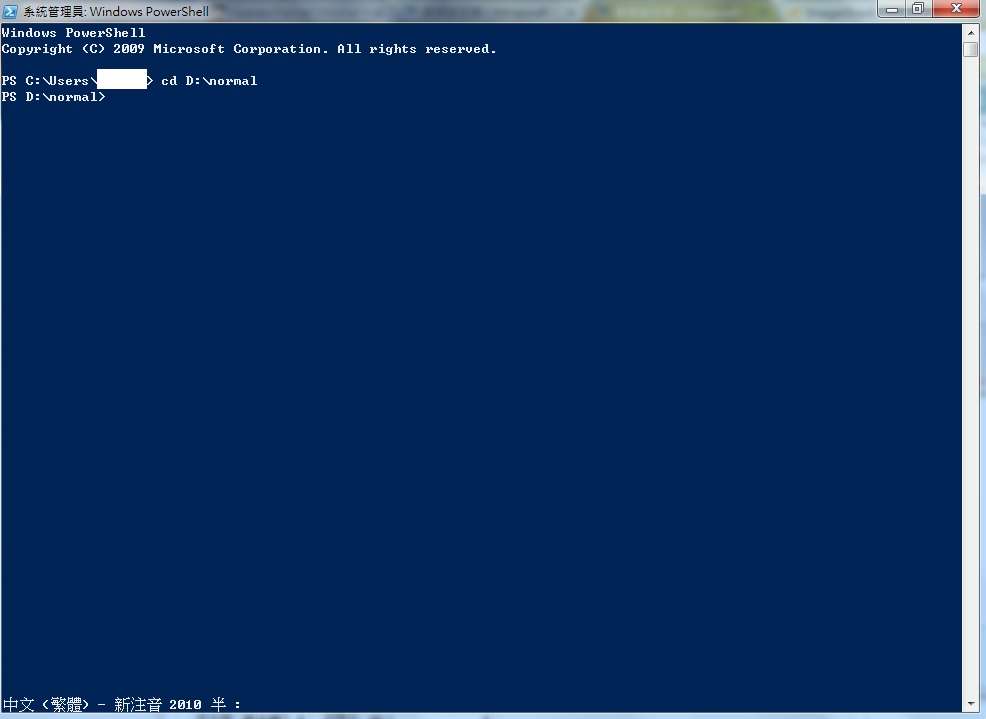
- 接著,複製這行命令「Dir | Rename-Item –NewName { $_.name –replace “Normal“,”n” }」。複製好後回到powershell,在D:\normal 後面控一格,在按右鍵,就會把命令貼上去。好了之後按enter。這會把所有檔名有_Normal的文件轉變成_n。
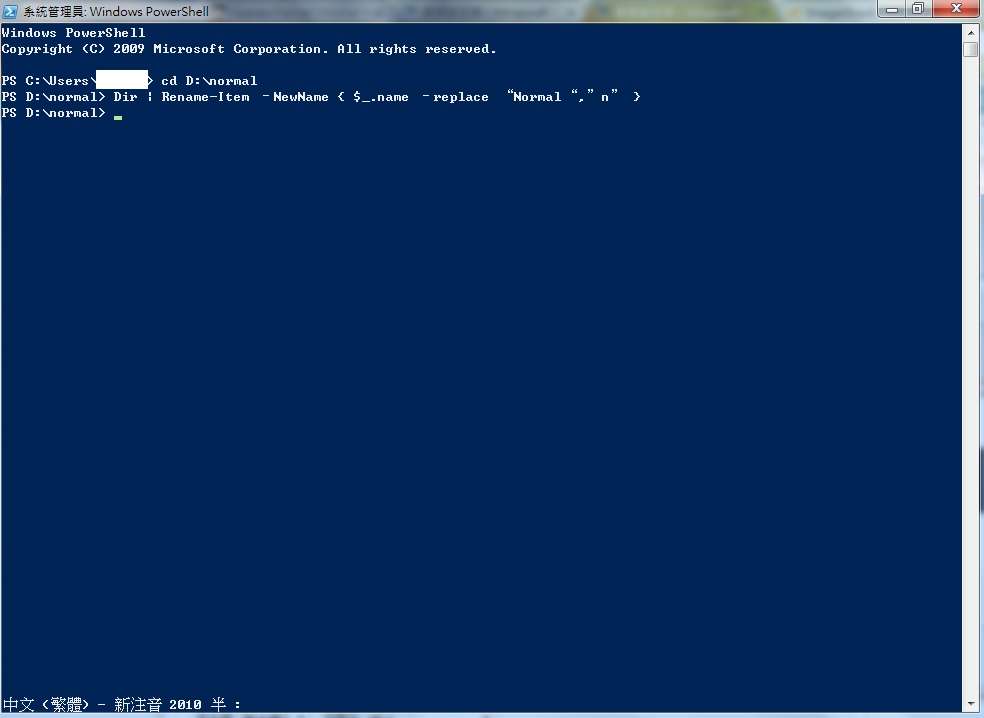
- 當出現這個畫面時,代表你成功了。回去看看normal資料夾裡面所有的凹凸材質檔名都修正了。
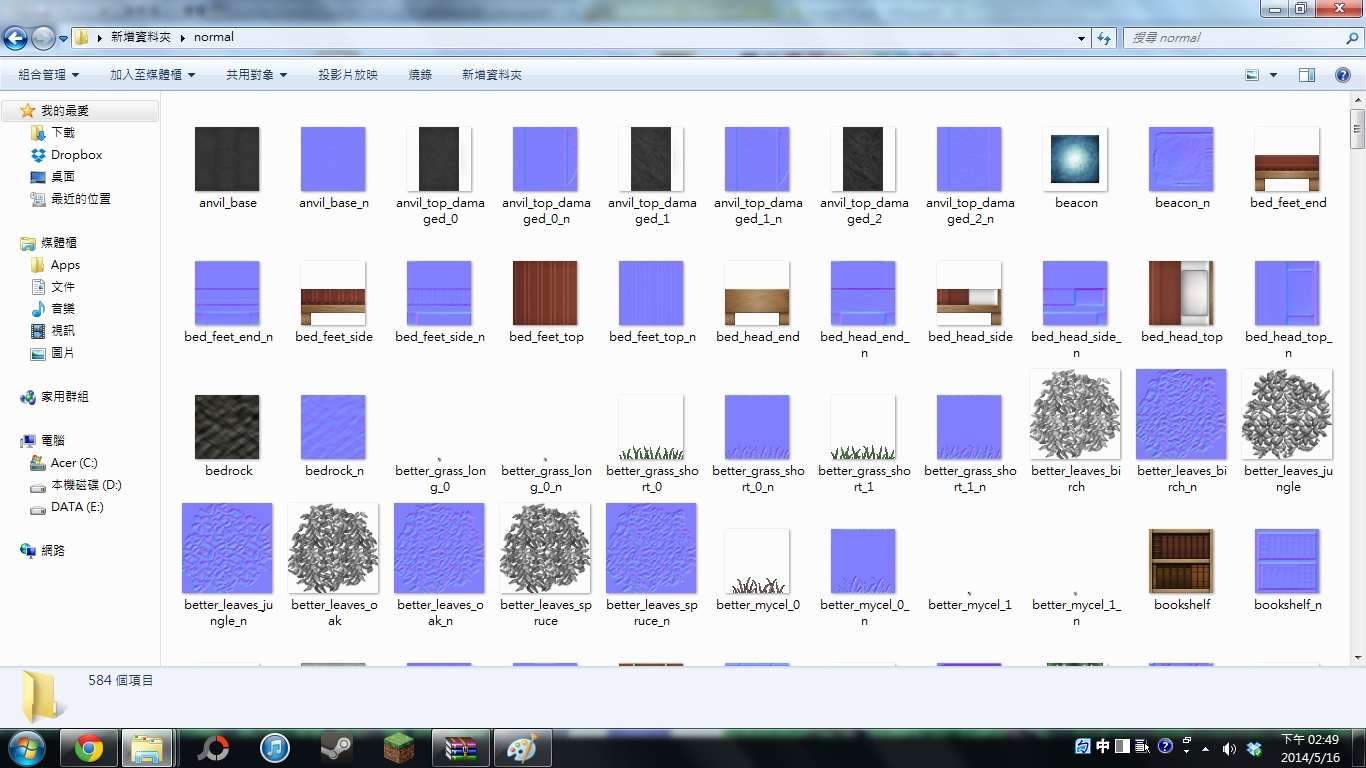
- 最後,把normal資料夾裡全部的東西(包含原始檔和凹凸材質)全部一起丟回你的材質包rar檔案的blocks資料夾裡。完了之後,打開minecraft,你就能看到這種效果:

嘿嘿OwO
對了!如果你的材質包有連續材質(connected texture)的話,你必須也對你的材質包rar檔案裏面,目錄在assets/minecraft/mcpatcher/ctm底下所有的png檔重複上述全部的步驟,這樣連續材質也才會有凹凸效果。
本篇是我從哈拉版移植到此,以免哪一天哈拉文消失再也找不到~